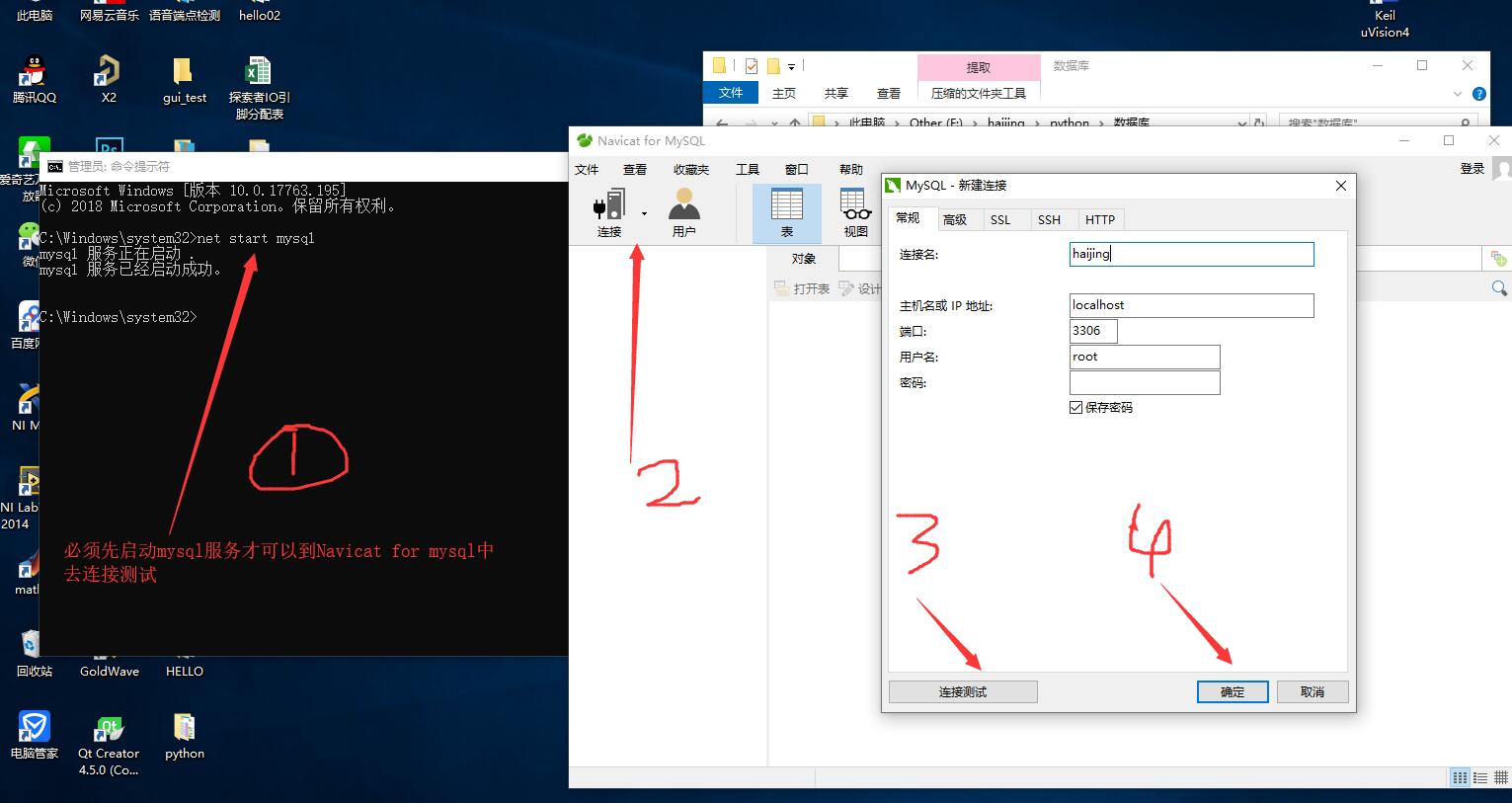Mysql环境搭建之解压方式安装
转自:http://www.cnblogs.com/wangfengming/articles/7880595.html
一 .MySQL服务 安装
1.下载:
地址: http://dev.mysql.com/downloads/mysql/
2.安装:
将下载的mysql-5.7.16-winx64压缩包解压后的整个目录放在自己喜欢的位置,我的放在E:\softwareDevelop盘目录下
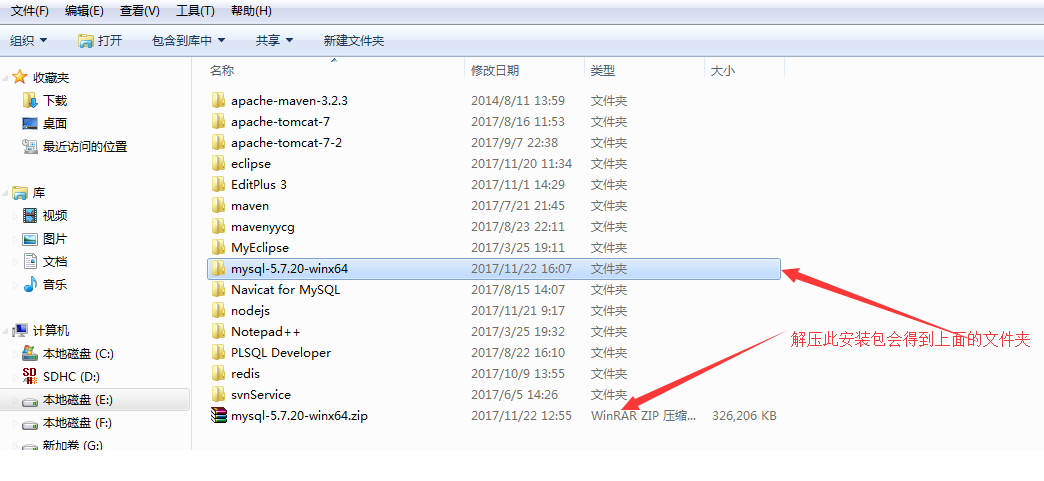
3.初始化操作 (比较容易忽略的一步~~~~~~)
解压后进入当前文件夹的bin目录下,可以看到很多执行文件,在该目录下执行初始化操作:
cd E:\softwareDevelop\mysql-5.7.20-winx64\bin\mysqld --initialize-insecure
ps:进行初始化操作,当前操作会在mysql-5.7.20-winx64目录下创建一个data文件夹
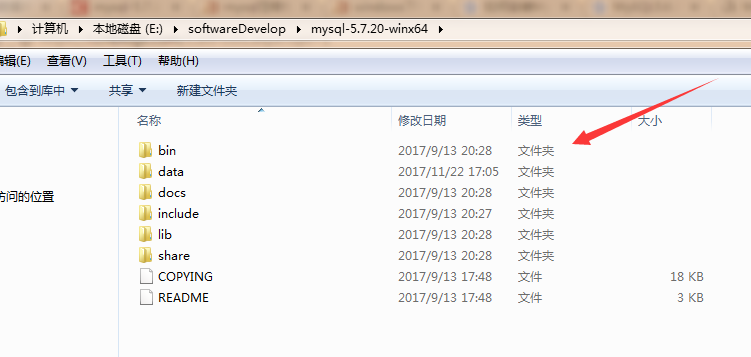
4、
a. 添加环境变量
将MySQL可执行文件添加到环境变量中,从而执行执行命令即可
【右键计算机】--》【属性】--》【高级系统设置】--》【高级】--》【环境变量】--》【在第二个内容框中找到 变量名为Path 的一行,双击】 --> 【将MySQL的bin目录路径追加到变值值中,用 ; 分割】
如:
C:\Program Files (x86)\Parallels\Parallels Tools\Applications;%SystemRoot%\system32;%SystemRoot%;%SystemRoot%\System32\Wbem;%SYSTEMROOT%\System32\WindowsPowerShell\v1.0\;C:\Python27;C:\Python35;D:\mysql80\bin

如此一来,以后再启动服务并连接时,仅需:
|
1
2
3
4
5
|
# 打开一个cmd,先启动MySQL服务,在终端输入mysqld # 再打开一个cmd,连接MySQL服务,再在终端输入:mysql -u root -p,如果要输入密码,直接按回车即可,表示没有密码。 |
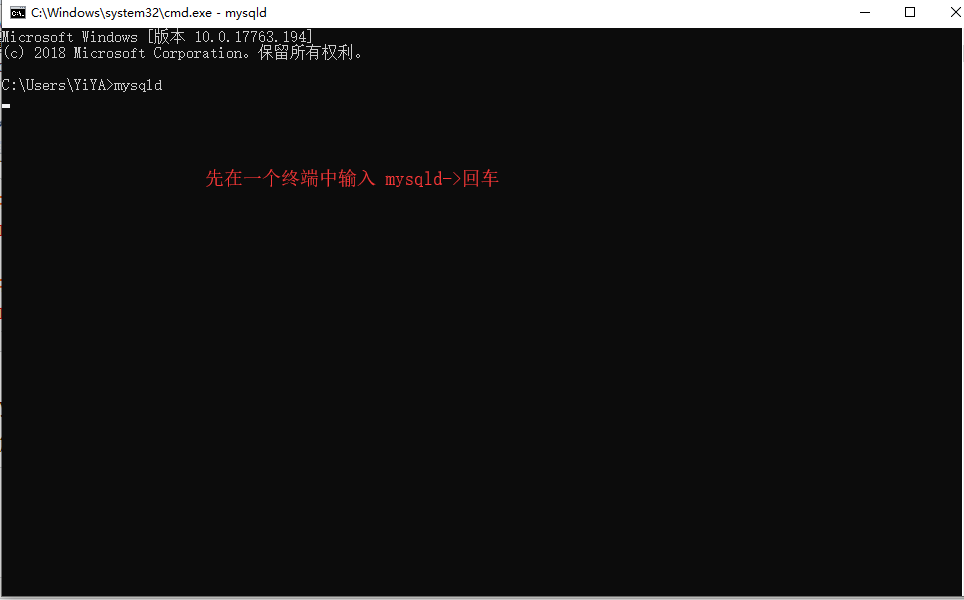

b. 将MySQL服务制作成windows服务
上一步解决了一些问题,但不够彻底,因为在执行【mysqd】启动MySQL服务器时,当前终端会被hang住,那么做一下设置即可解决此问题:
#----------------自己补充的:(刚刚按照原方法安装不成功,可能的原因就是没有以管理员身份去运行cmd)
1)在电脑左下角点击搜索,输入cmd->以管理员身份运行-->然后具体的安装步骤如下:

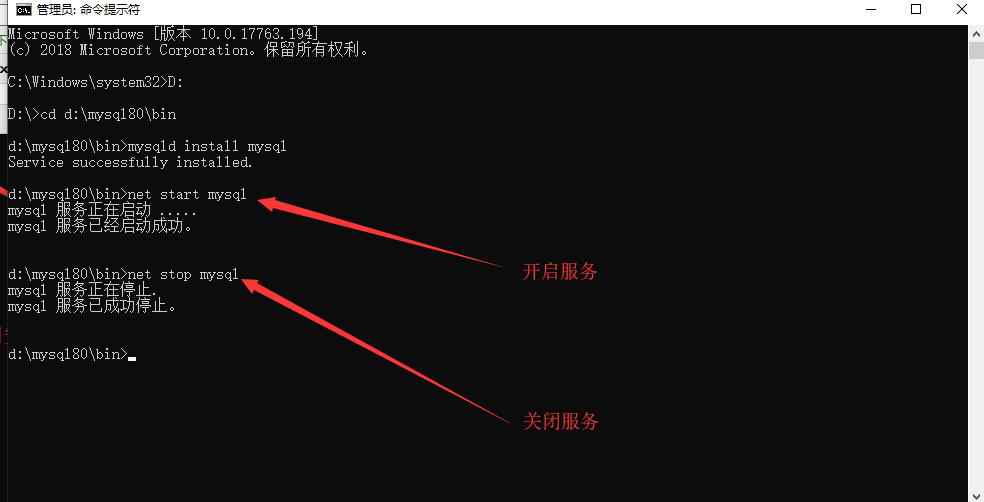
|
1
2
3
4
5
|
# 制作MySQL的Windows服务,在终端执行此命令:"d:\mysql80\bin\mysqld" --install # 移除MySQL的Windows服务,在终端执行此命令:"d:\mysql80\bin\mysqld" --remove |
注册成服务之后,以后再启动和关闭MySQL服务时,仅需执行如下命令:
|
1
2
3
4
5
|
# 启动MySQL服务net start mysql # 关闭MySQL服务net stop mysql |
安装完MySQL之后,为了操作数据库方便,我们可以安装可视化工具(客户端)
二. Navicat for MySQL
一、简介
【1】Navicat是一款强大的可视化数据库管理工具,用于开发和管理MySQL,Oracle,SQL Server,SQLite等数据库
【2】Navicat Premium是一数据库管理工具,将此工具连接数据库,可以看到各种数据库的详细信息
【3】官方网站:https://www.navicat.com
二:安装Navicat for MySQL
运行 → 下一步 → 点击“我同意” → 选择安装路径 → 保留默认,下一步 → 选择是否创建桌面图标,建议保留默认值,点击“下一步” → 安装 → 完成。
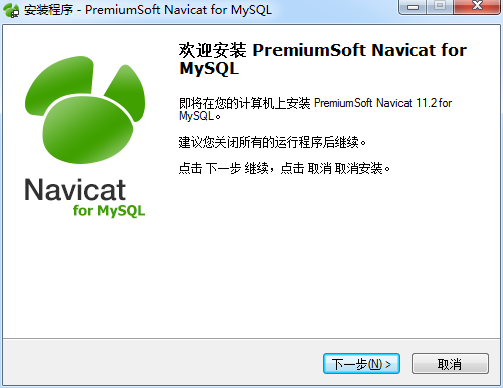
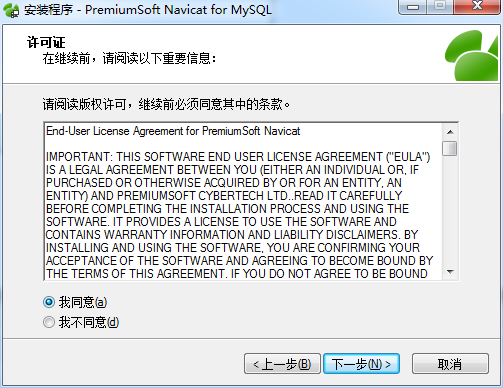
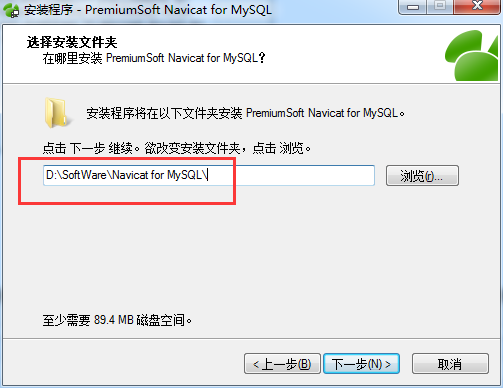

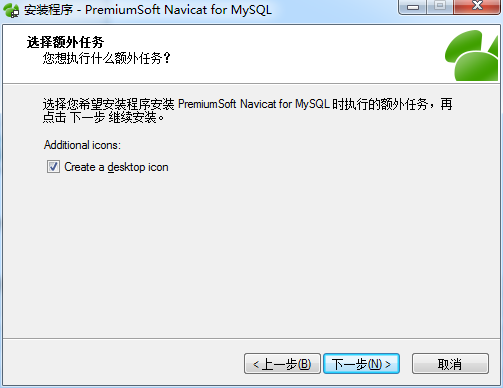
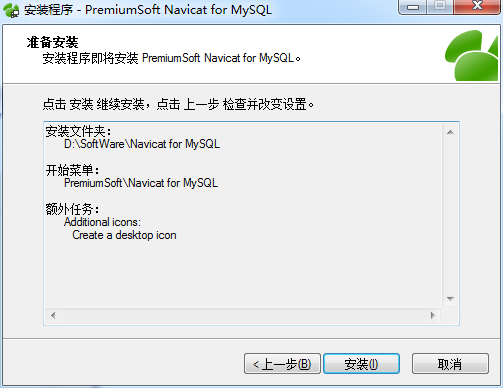
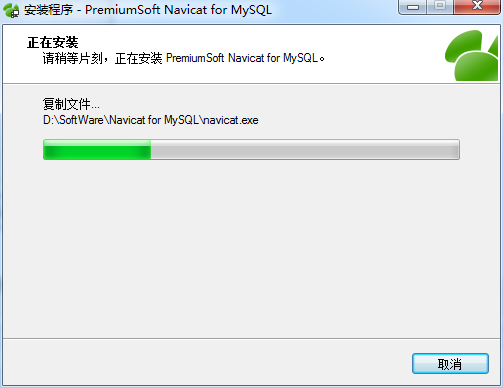
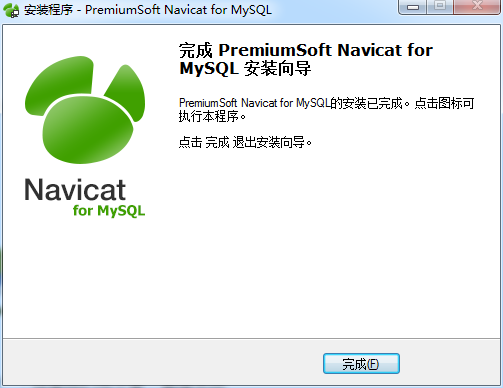
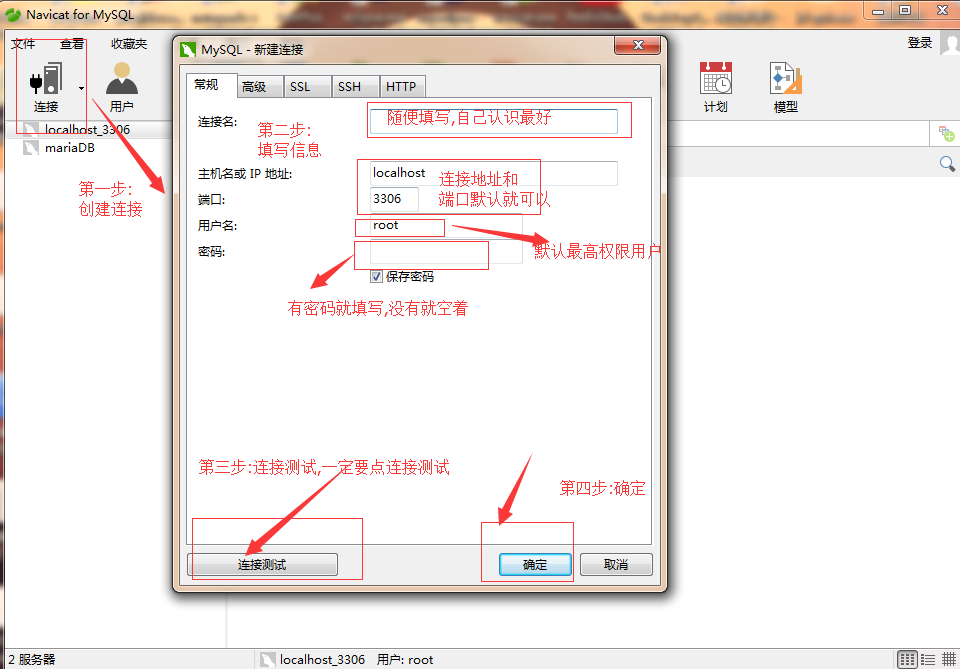

补充(20190105):
前一段时间一直出现的问题:(后来被期末考试给耽误了,一直没解决,昨天考完了最难的一门,数字信号,感觉要gg,还有一门中特,所以到今天才解决)
出现的问题:
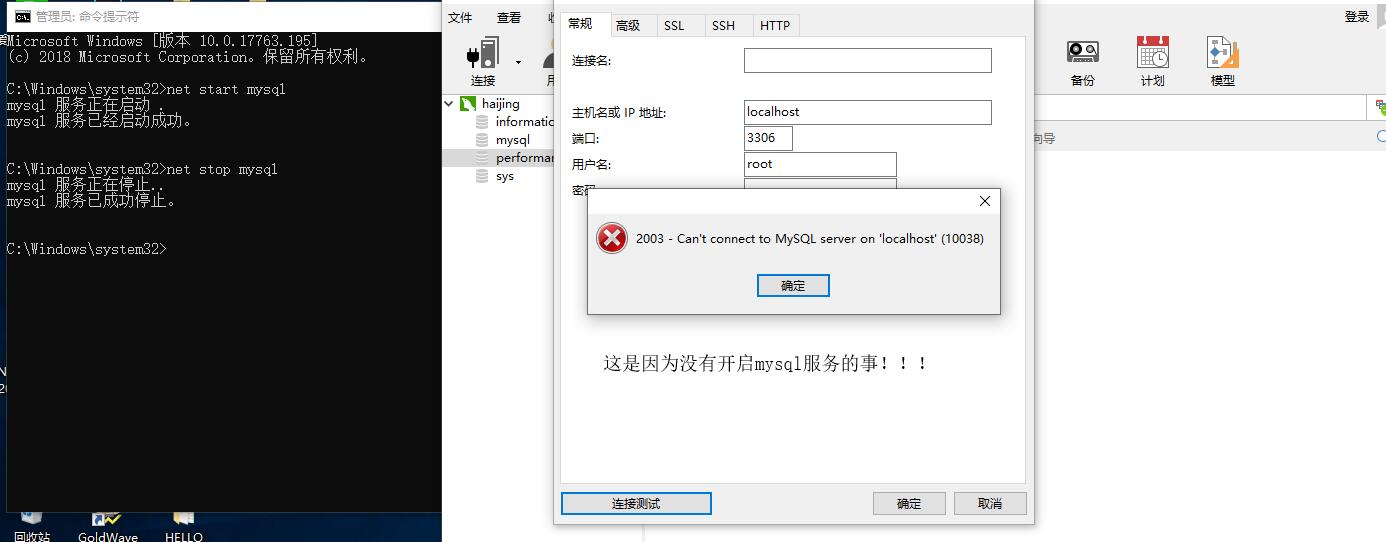
解决方法:(而且在点击"确定"之前一定要点击“连接测试”!!不然之后的操作也是会报错的)